
键盘控制程序hunt and peck v1.4 最新免费版 peck
大小:0.3MB
语言:简体中文系统:微软Windows平台
类别:鼠标键盘时间:2020-09-28
分类1

大小:0.3MB
语言:简体中文系统:微软Windows平台
类别:鼠标键盘时间:2020-09-28
hunt and peck(键盘控制程序)是一款能够帮助用户彻底放弃鼠标的工具,利用hunt and peck能够实现使用键盘点击电脑桌面上所有模块的功能,有需要的可以下载使用。
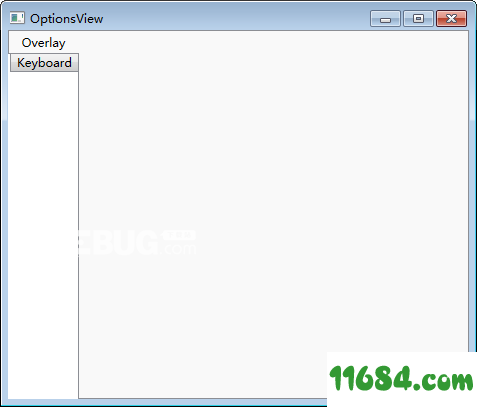
如果喜欢使用键盘控制一切,hunt and peck(hap)应该很适合你,它可以让我们使用键盘按键在Windows系统及各种程序中操作,而不需要去动用鼠标。
用过Vimium的话,应该很熟悉这种操作。启动hap后,按下激活键,程序UI上就会出现一些字母,在键盘上按下这些字母(英文输入状态下),即可触发对应的位置。
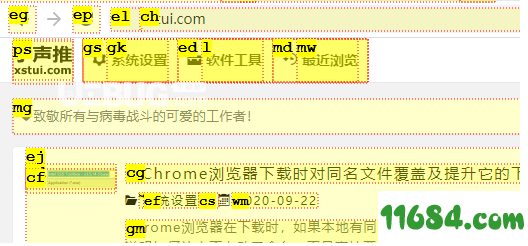
比如上图中,如果需要输入文本搜索,按下mg就会将焦点切换到输入框。hap只会控制当前拥有焦点的程序,比如在桌面拥有焦点时按下激活键。
使用键盘按键在系统和程序中操作hunt and peck
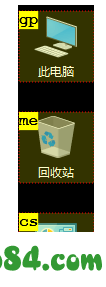
如果喜欢使用键盘控制一切,hunt and peck(hap)应该很适合你,它可以让我们使用键盘按键在Windows系统及各种程序中操作,而不需要去动用鼠标。
按键控制Chrome用过Vimium的话,应该很熟悉这种操作。启动hap后,按下激活键,程序UI上就会出现一些字母,在键盘上按下这些字母(英文输入状态下),即可触发对应的位置。
比如上图中,如果需要输入文本搜索,按下mg就会将焦点切换到输入框。hap只会控制当前拥有焦点的程序,比如在桌面拥有焦点时按下激活键。
桌面拥有焦点时按下激活键显然接下来我们按一下gp就可以打开此电脑,这些字母都是随机分配的。使用hap配合程序或系统本身的快捷键,可以完成大部分操作。
如果出现问题,比如仅在程序的部分位置显示字母,可以尝试按一下ESC退出,再激活。
hap并不能控制uwp应用,一些非标准的应用程序也不行,比如某些程序的UI控件只在鼠标经过时才会显示。
激活hap的快捷键是 alt + ; ,我们无法直接更改,作者的建议是使用AutoHotKey等类似的程序设置一个自定义热键启动带/hint参数的hap,hint会起到直接激活的作用。
需要开机启动的话,可以为hap创建一个快捷方式,将快捷方式放到启动文件夹%appdata%MicrosoftWindowsStart MenuProgramsStartup中。